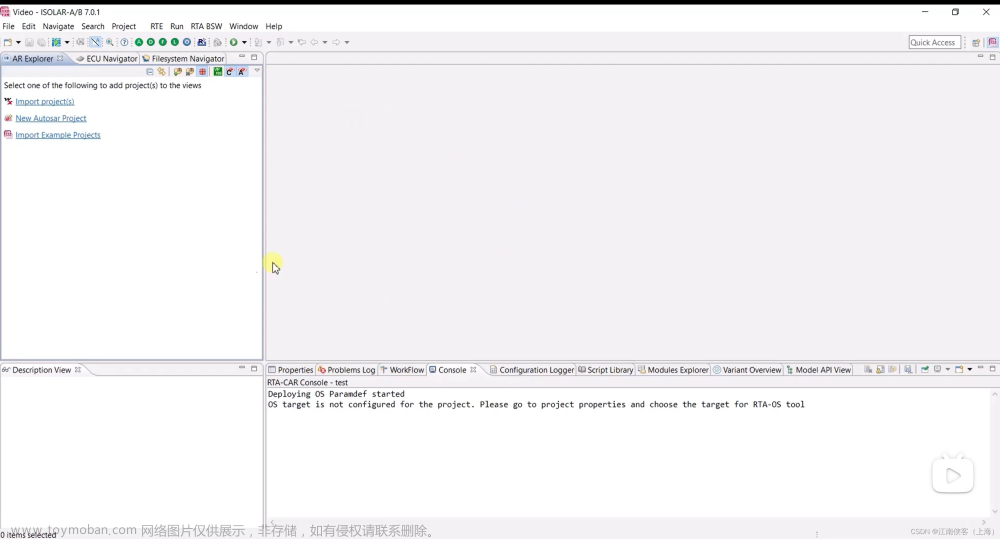DBC文件的创建
第一章 DBC概述
第二章 新建CAN数据库文件
第三章 AttributeName属性用法
第四章 Intel和Motorola解析
第五章 DBC文件解析
第六章 Signal Multiplexing用法
DBC的概述
DBC(Database CAN)文件是由德国Vector公司发布的,用来描述CAN网络上所有ECU节点之间CAN通讯信息的数据的一种文件,包含了CAN总线中协议数据及其所代表的具体意义。
DBC在软件开发和软件测试两个方面起着至关重要的作用:
软件开发方面主要使用在Vector的Geny或Davinic Configuration协议栈配置工具来实现CAN通信栈的配置及代码生成,如果DBC的各种属性设置得当,可以简化不少手动配置及调整代码的工作。ETAS的ISOLAR工具、Mentor的CVI工具也支持导入DBC,但是对DBC属性参数的支持不太完善,只能识别一部分基础参数。
软件测试方面主要配合Vector的CANoe、CANalyzer、CANape等测试工具来实现节点仿真、报文解析等功能,此外,其它的一些工具如PCAN、周立功等等也支持导入DBC
一、开发环境
Vector公司提供的CANdb++编辑器。
二、环境配置
1.百度网盘
链接:https://pan.baidu.com/s/1kWe1KEn_ca8ecGzhuajG2w?pwd=sszt
提取码:sszt
2.CANdb++ Admin版本安装教程
①双击弹出安装向导



②修改安装目录[可选]
本人将软件安装至D盘,可放置C盘。

③选择英语环境

④安装完成

⑤双击打开报错

百度网盘链接:
链接:https://pan.baidu.com/s/15mNjX4vXzMoq1Ashjyo4Zg?pwd=pn6k
提取码:pn6k
i.下载后根据您系统的情况选择X86/X64,X86为32位电脑,X64为64位电脑。
ii.把Cdbstat.dll文件拷贝到对应目录
如果是32位文件C:\Windows\System32 (Windows XP,7,8,10)
如果是64位文件C:\Windows\SysWOW64
⑥CANdb++ 界面
双击开始菜单栏CANdb++,正常打开
下图是用CANdb工具打开DBC文件后的窗口界面,左侧窗格含有一个树型导航目录,右侧窗格展示当前选中目标的详细内容:
Networks —— 网络
Network nodes —— 电子节点
Messages & Signals —— CAN信息 文章来源:https://www.toymoban.com/news/detail-775744.html
文章来源:https://www.toymoban.com/news/detail-775744.html
总结
以上就是Vector CANdb++编辑器的安装了,本文仅仅简单介绍了环境配置,后续我们会有更多dbc创建以及描述文件的介绍。如dbc中一些标准格式的说明:文章来源地址https://www.toymoban.com/news/detail-775744.html
| 标志 | 说明 |
|---|---|
| SG_ | 说明这串符号是一个信号的说明 |
| signal_name | 信号的名称。在一个报文中信号名称必须唯一 |
| multiplexer_indicator | “M”表示信号定义为Multiplexor Signal;“m”后跟一个数字,表示信号定义为Multiplexed Signal;“空格”将信号定义为普通的Signal |
| start_bit | 说明信号的起始位置 |
| signal_size | 表示信号的长度,以位为单位,以十进制表示。在实际工作中常常需要转化为十六进制 |
| byte_order | 表示字节顺序。byte_order为1,说明字节顺序是Intel(小端);byte_order为0,字节顺序是Motorola(大端) |
| value_type | 表示值类型。+表示无符号;-表示有符号 |
| (factor,offset) | 表示精度(不能为0)和偏移量。该信号的原始值与物理值之间的转换,公式如下:物理值=原始值* factor(精度)+offset(偏移量) |
| [minimum,maximum] | 表示最小值和最大值,定义了物理值的范围 |
| unit | 表示信号的单位 |
| receiver | 表示信号的接收者。接收者可以是一个节点,也可以是多个节点,节点名称必须在BU_中有定义。如果信号没有定义接收方,则必须在此处输入字符串“Vector__XXX”;信号发射者在报文定义中定义 |
到了这里,关于DBC概述的文章就介绍完了。如果您还想了解更多内容,请在右上角搜索TOY模板网以前的文章或继续浏览下面的相关文章,希望大家以后多多支持TOY模板网!